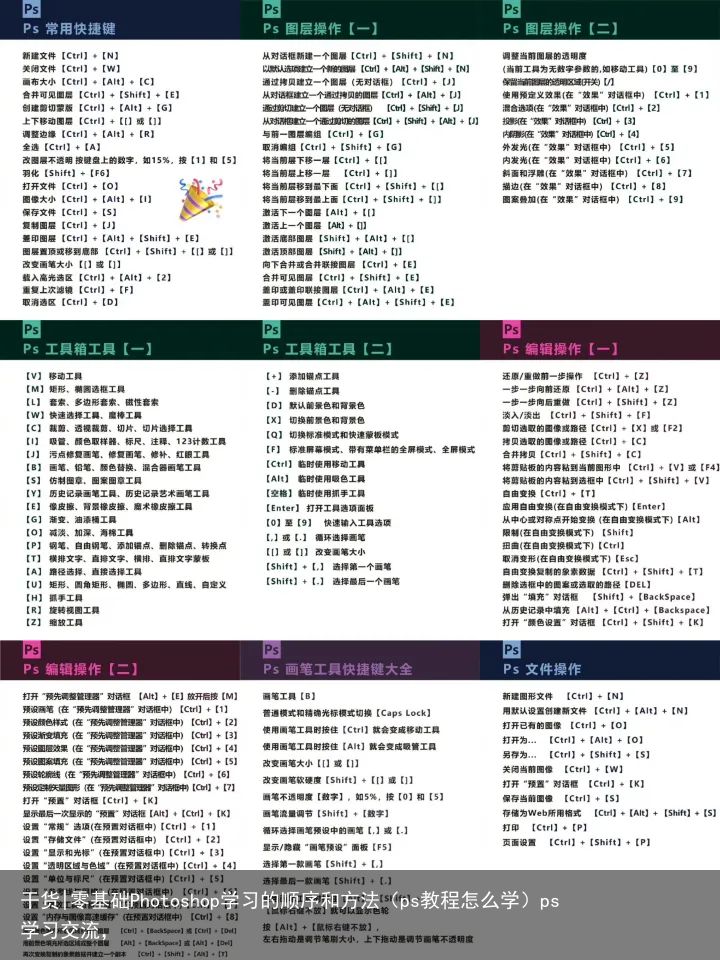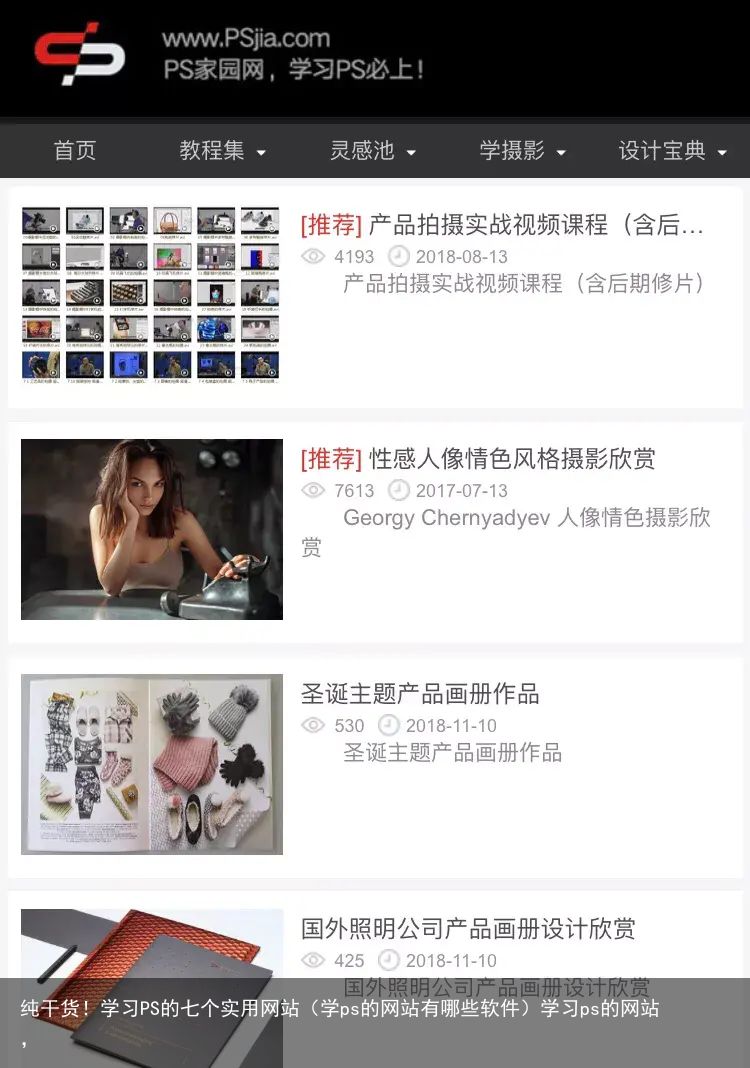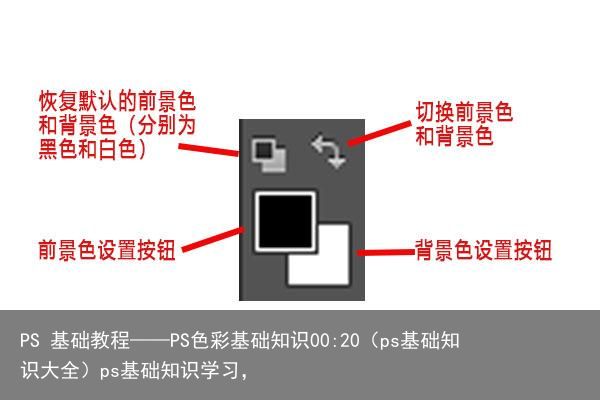照片怎么添加滤镜?可以试试这样做(ps滤镜使用技巧有哪些)ps滤镜学习,
大家平时出门游玩有没有拍照的习惯呀?有时我们直接拍出来的照片效果没那么好,就会通过后期处理,为照片添加一些滤镜,来提高照片的整体观感。那么你们知道照片怎么添加滤镜吗?今天我就来为大家分享几种不错的方法。不知道怎么操作的小伙伴,一起来看看吧。
方法一:使用图片转换器为照片添加滤镜
软件介绍:迅捷图片转换器能够支持上百种图片格式的互转,一次性可以上传多张图片。同时它也是一款图片编辑处理软件,拥有照片滤镜、照片修复、图片去水印等多种图片处理功能,平时我都是用这款软件对图片进行编辑处理,它可以满足日常图片处理的基本需求。
下面给大家演示一下这款软件的具体操作步骤。
第一步:在电脑上安装软件后打开,在左侧功能栏【趣玩图片】里找到【照片滤镜】,然后点击【添加图片】,把需要添加滤镜的照片导入软件。
第二步:等图片导入软件后,我们可以看到如下界面。在软件右侧显示了日常、人像、流行等六种滤镜类型,每种滤镜版块都含有多种不同的滤镜效果。大家可以点击下载,查看【效果预览】,选择合适的滤镜。最后点击【立即保存】即可。
方法二:使用Photoshop软件为照片添加滤镜
软件介绍:相信大家对PS软件有所了解。作为一款专业性较强的图片处理软件,它拥有丰富的图片编辑处理工具。不过这款软件比较适合有操作经验的小伙伴。
下面给大家演示一下这款软件的具体操作步骤。
首先打开PS软件,将图片导入软件,点击菜单栏的【滤镜】,找到【滤镜库】,里面内置了多种滤镜类型,大家可以根据需要选择自己想要的滤镜风格。添加好滤镜后,保存该图片就可以啦。
看完以上介绍,现在你知道照片怎么添加滤镜了吗?希望这篇文章对大家有所帮助。如果你还有其他好用的滤镜添加方法,也可以在评论区留言分享哦。
 支付宝扫一扫
支付宝扫一扫 微信扫一扫
微信扫一扫